Trình quản lý hồ sơ người dùng Firefox: Tạo, quản lý nhiều hồ sơ người dùng
Vì một máy đôi khi được chia sẻ giữa nhiều người dùng, nên có một Trình quản lý Hồ sơ Người dùng tích hợp trong Firefox(Firefox User Profile Manager) giúp bạn tạo nhiều hồ sơ. Tất cả thông tin cá nhân của bạn liên quan đến trình duyệt như dấu trang, lịch sử, cookie có thể được lưu trữ trong một ' Hồ sơ(Profile) ' này trong trình duyệt Firefox . Vì vậy, hãy cùng chúng tôi xem cách tạo và quản lý hồ sơ người dùng trong trình duyệt Firefox .
Tạo(Create) nhiều hồ sơ người dùng với Trình quản lý hồ sơ người dùng Firefox(Firefox User Profile Manager)
Hồ sơ bạn tạo bằng Trình quản lý Hồ sơ Người dùng(User Profile Manager) được lưu trữ ở một vị trí riêng biệt với các tệp chương trình Firefox . Mỗi cấu hình này lưu trữ một tập hợp thông tin người dùng riêng biệt và cho phép bạn xóa, đổi tên và chuyển đổi cấu hình khi cần.
- Khởi chạy trình duyệt Firefox.
- Nhập about: profiles vào thanh địa chỉ và nhấn Enter .
- Cho phép tải trang Giới thiệu về Hồ sơ(About Profiles) .
- Tạo một hồ sơ mới.
- Thêm tên cho hồ sơ.
- Chọn một thư mục nếu bạn muốn lưu hồ sơ trên máy tính của mình.
- Quản lý hồ sơ bằng cách đổi tên hoặc xóa hồ sơ.
Hãy trình bày chi tiết hơn về quá trình này.
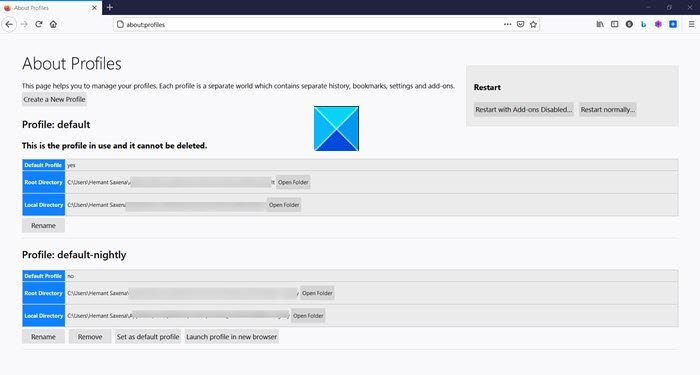
Nhập about: profiles vào thanh địa chỉ và nhấn phím Enter . Thao tác này sẽ mở trang Giới thiệu về Hồ sơ(About Profiles) .
Để tạo một hồ sơ mới, bổ sung, hãy nhấp vào nút Tạo hồ sơ(Create Profile) để bắt đầu Trình hướng dẫn tạo hồ sơ.(the Create Profile Wizard.)
Gán tên cho hồ sơ. Điều cần thiết là bạn phải chọn một cái tên có tính mô tả, chẳng hạn như tên cá nhân của bạn.
Chọn một thư mục nếu bạn muốn lưu hồ sơ trên máy tính của mình. Khác, bỏ qua lời nhắc. Cũng lưu ý, nếu bạn muốn chọn vị trí thư mục của riêng mình cho hồ sơ, hãy chọn một thư mục trống. Bởi vì, nếu bạn quyết định lưu trữ thông tin trong một thư mục không trống và sau đó cố gắng xóa hồ sơ bằng tùy chọn ' Xóa tệp'(Delete Files’) , mọi thứ bên trong thư mục đó sẽ bị xóa.

Tương tự, nếu bạn muốn đổi tên thư mục, hãy chọn cấu hình cần đổi tên và nhấn nút Đổi tên(Rename Profile) cấu hình .
Nhập tên mới và bấm OK .
Cuối cùng, bạn có thể xóa một hồ sơ hiện có như sau,
Trong Trình quản lý hồ sơ(Profile Manager) , chọn hồ sơ cần xóa và nhấn vào tùy chọn Xóa hồ sơ(Delete Profile) .
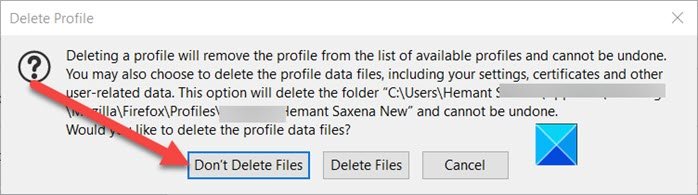
Khi được nhắc, hãy xác nhận để xóa hồ sơ bằng cách sử dụng bất kỳ tùy chọn nào sau đây.
- Không xóa tệp(Don’t Delete Files) - Nó xóa hồ sơ khỏi Trình quản lý hồ sơ(Profile Manager) nhưng vẫn giữ các tệp dữ liệu hồ sơ trên máy tính của bạn trong thư mục lưu trữ.
- Xóa tệp(Delete Files) - Như tên cho thấy, tùy chọn này xóa hoàn toàn hồ sơ và các tệp của nó, bao gồm dấu trang hồ sơ, cài đặt, mật khẩu, v.v.
Hy vọng nó giúp!
Related posts
Cách thay đổi User name and Profile image trong Edge, Chrome, Firefox
Firefox Profile Manager cho phép bạn tạo, loại bỏ hoặc chuyển đổi cấu hình Firefox
Cách thiết lập nhiều hồ sơ người dùng trên Android
Cách sử dụng Firefox Task Manager
Cách tìm Firefox Profile folder trên Windows PC
Giới thiệu Windows 8.1: Cách thêm, tạo và chuyển đổi tài khoản người dùng
Kích hoạt hoặc vô hiệu hóa quyền truy cập vào Firefox Add-ons Manager bằng cách sử dụng Group Policy
Create Multiple Folders Using Command Prompt and PowerShell
Phím tắt Create desktop đến Switch User Accounts trong Windows 11/10
User Profile Service đã thất bại LOGON, User profile không thể được tải
Cách thay đổi Roaming User Profiles cho Printers trên Windows 10
Cách quản lý cấu hình và kết nối mạng không dây trong Windows 8
Create Multiple Gmail Accounts không có Phone Number Verification
Tạo tài khoản và nhóm người dùng Windows mới, giống như IT Pro
Cách vô hiệu hóa Session Restore Crash Recovery trong Firefox
Zoho Vault Password Manager Free Version & Chrome & Firefox extension
Cách xóa hồ sơ người dùng trong Windows 10
Cách quản lý tài khoản người dùng đã đăng nhập bằng Trình quản lý tác vụ trong Windows 10
Hiển thị hoặc ẩn Lock option từ User Account Profile picture trong Start Menu
Cách di chuyển cấu hình Firefox đúng cách
